Kako kopirati CD-ove u Windows Media Playeru 12
Kopiranje glazbenog CD-a odnosi se na proces kopiranja sadržaja CD-a na vaše računalo gdje ga možete slušati u bilo kojem trenutku bez CD u pogonu. Također možete kopirati glazbu sa svog računala na prijenosni glazbeni player. Dio procesa kopiranja rješava potrebu za promjenom formata glazbe na CD-u u digitalni glazbeni format. Windows Media Player 12, koji se prvi put isporučio sa sustavom Windows 7, može se nositi s ovim postupkom umjesto vas.
Kopiranje sadržaja CD-a na vaše računalo ili mobilni uređaj potpuno je legalno sve dok posjedujete kopiju CD-a. Ipak, ne možete napraviti kopije i prodati ih.

Promjena zadanog audio formata
Prije nego što kopirate CD, učinite sljedeće:
-
Otvorite Windows Media Player i kliknite na Organizirati.

-
Odaberi Mogućnosti.

-
Kliknite na Rip glazba tab.

-
Zadani format je Windows Media Audio, koji možda nije kompatibilan s mobilnim uređajima. Umjesto toga, kliknite na Format polje i promijenite odabir u MP3, što je bolji izbor za glazbu.

-
Ako ćete glazbu reproducirati na visokokvalitetnom uređaju za reprodukciju, upotrijebite klizač u Kvaliteta zvuka odjeljak za poboljšanje kvalitete pretvorbe pomicanjem klizača prema Najbolja kvaliteta.
Imajte na umu da se time povećava veličina MP3 datoteke.
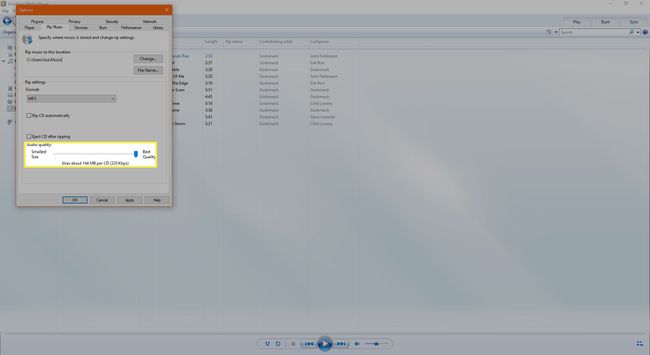
-
Klik u redu za spremanje postavki i izlaz iz zaslona.

Ripanje CD-a
Sada kada ste postavili audio format, vrijeme je za kopiranje CD-a:
-
Umetnite CD u pogon. Njegov naziv trebao bi se pojaviti na lijevoj ploči kartice Rip Music u programu Windows Media Player.
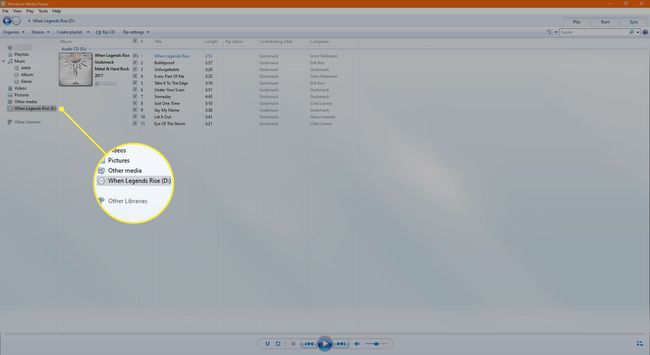
-
Klikni na naziv CD-a jednom za prikaz popisa pjesama, koji vjerojatno neće sadržavati nazive glazbe na CD-u, već samo generičke nazive pjesama. U ovom trenutku možete kopirati CD, ali možda biste radije prvo dobili prava imena pjesama.
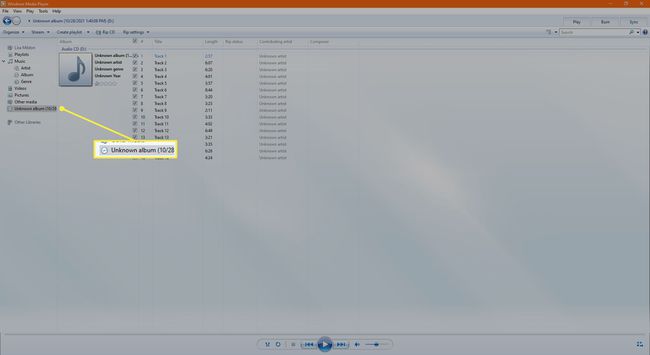
-
Da biste potražili nazive pjesama u online bazi podataka CD-a, ponovno kliknite desnom tipkom miša na naziv CD-a. Odaberite Pronađite informacije o albumu.

Ako se album ne prepozna automatski, upišite naziv u predviđeno polje. Klikni na ispravan album u rezultatima pretraživanja i kliknite Sljedeći.
Vizualno potvrdite da popis pjesama sadrži nazive glazbe CD-a. Trebao bi odgovarati popisu na poleđini vašeg CD-a. Klik Završi.
-
Poništite odabir pjesme koju ne želite kopirati i kliknite Rip CD na gornjoj ploči za početak kopiranja glazbe.

Kada je proces kopiranja dovršen, idite na glazba, muzika na lijevoj ploči gdje možete vidjeti novoizrezani album.
